如何将3dMax重置为“出厂”设置?
我们在使用3dMax软件时,有时会遇到一些问题,比如:启动时或使用程序内的特定功能时崩溃;3dMax界面显示问题;视口操纵缓慢或不稳定;键盘快捷方式丢失;材质编辑器缺少元素;链接和取消链接场景项目时出现问题;层管理器丢失重要功能,如四元菜单、删除等;缺少按钮等。这些情况一般都是由于用户相关文件损坏或丢失造成的。而造成文件损坏或丢失的原因比较复杂,包括3dMa插件写入这些文件,或者 3ds Max 的多个处于打开状态的副本快速关闭并尝试同时写入相同的首选项文件;也有可能是误操作造成的;还有可能是病毒破坏所至。
遇到这些情况,最终可以通过重新安装3dMax软件来解决,但这个方案有些费时和麻烦,其实还有一种在这最终方案之前可以尝试的方法:重置“出厂”设置。
要对3dMax还原“出厂”设置有两种情况:
一种情况:3dMax软件可以打开。从3dMax2022.1开始,内置了新的“还原出厂设置”功能,点击主菜单“自定义->首选项“,在”首选项“的”常规“面板左下角,可以看到”还原出厂设置…“按钮,点击即可。
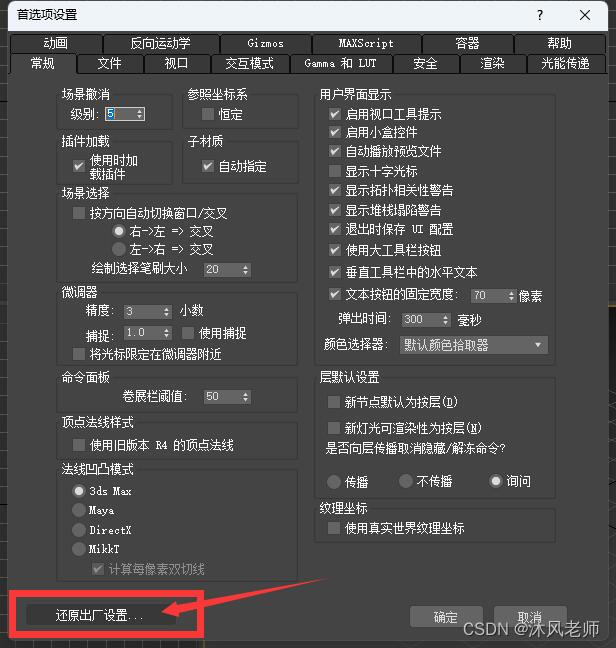
另一种情况:无法打开3dMax界面。可以通过重命名(或删除)用户设置文件夹/文件来重置 3dMax 用户首选项。下次启动3dMax程序时将自动创建它们。此过程特定于系统上的活动用户登录,因为3dMax会在 Windows 中保存每个用户配置文件的设置。
具体的方法是:
1.确保 3dMax 未运行(如果“任务管理器”中有未结束的3dmax进程,先结束它)。
2.导航到以下路径:
C:\Users\<用户名>\AppData\Local\Autodesk\3dsMax\20XX - 64bit\,删除里面的所有文件和文件夹。
3.重新启动 3dMax软件。(当程序启动时,它将使用默认启动设置创建一个新的配置文件夹。)
通过以上的操作,再次打开3dMax我们会看到和3dMax初装时第一次启动一样的界面。大多数的3dMax问题都可以通过这种方法解决掉,如果你的3dMax有了问题,不妨试一试!提醒一下:尝试之前别忘记做好相应的备份。